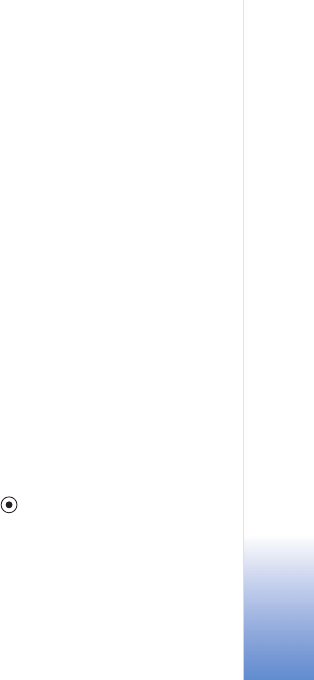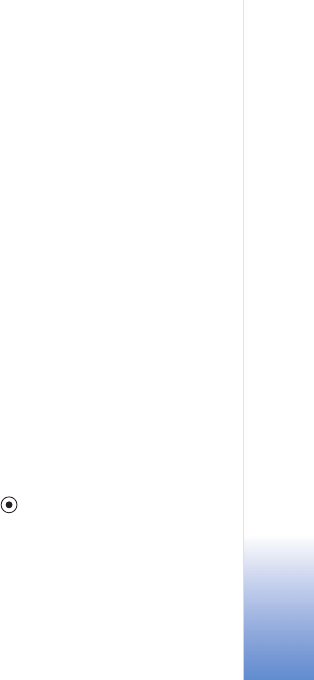
Fotocamera
33
Copyright © 2006 Nokia. All rights reserved.
Modifica di video, audio, immagini,
testo e transizioni
Per creare clip video personalizzati, contrassegnare e
selezionare almeno un clip, quindi scegliere Opzioni >
Modifica.
Per modificare il video, scegliere tra le seguenti opzioni:
Modifica clip video:
Taglia — Consente di tagliare il clip video nella
corrispondente vista di taglio.
Aggiungi effetto colore - Consente di inserire un effetto
di colore nel clip video.
Rallenta - Consente di rallentare la velocità del clip video.
Disattiva audio/Attiva audio - Consente di attivare o
disattivare l’audio del clip video originale.
Sposta - Consente di spostare il clip video nella posizione
selezionata.
Rimuovi - Consente di rimuovere il clip video dal video.
Duplica - Consente di creare una copia del clip video
selezionato.
Modifica testo (disponibile solo se è stato aggiunto del
testo) - Consente di spostare, rimuovere o duplicare il
testo, modificarne il colore e lo stile, definirne la durata di
visualizzazione e aggiungervi effetti.
Modifica immagine (disponibile solo se sono state
aggiunte immagini) - Consente di spostare, rimuovere o
duplicare un’immagine, definirne la durata di
visualizzazione e impostarvi uno sfondo o un effetto di
colore.
Modifica clip audio (disponibile solo se si aggiunge un
clip audio) — Consente di tagliare o spostare il clip audio,
regolarne la lunghezza o rimuovere o duplicare il clip.
Modifica transizione - Esistono tre tipi di transizioni:
all’inizio di un video, alla fine di un video e tra clip video.
Una transizione iniziale può essere selezionata quando è
attiva la prima transizione del video.
Inserisci — Clip video, Immagine, Testo, Clip audio o
Nuovo clip audio.
Filmato - Consente di visualizzare un’anteprima del
filmato a schermo intero o come miniatura, salvare o
inviare il filmato oppure ridurlo a una dimensione
adeguata per inviarlo in un messaggio multimediale.
Per acquisire un fotogramma di un clip video, selezionare
Opzioni > Acquisisci fotogramma nella vista di taglio del
video oppure premere e selezionare Acquisisci
fotogramma nella vista di anteprima ridotta.
Per salvare il video, selezionare Opzioni > Filmato >
Salva. Per definire la Memoria in uso, selezionare
Opzioni > Impostazioni. Per impostazione predefinita,
viene utilizzata la memoria del dispositivo.